
Der PHP-Editor Yuzi zeigt Ihnen, wie Sie die Telnet-Funktion in Win10 starten: Telnet ist ein Fernsteuerungsprotokoll, das sich über die Befehlszeile aus der Ferne bei anderen Computern anmelden kann. Im Win10-System ist die Telnet-Funktion standardmäßig deaktiviert und muss manuell aktiviert werden. Im Folgenden werden die Schritte zum Aktivieren der Telnet-Funktion in Win10 beschrieben, sodass Sie andere Computer problemlos aus der Ferne steuern und verwalten können.
So öffnen Sie die Telnet-Funktion in Win10
1. Geben Sie „Systemsteuerung“ in die Suchleiste in der unteren linken Ecke ein, um sie zu öffnen.

2. Klicken Sie hier auf „Programme und Funktionen“.

3. Klicken Sie, um die Win-Funktion zu aktivieren, suchen Sie dann nach „Telnet-Client“ und klicken Sie dann auf „OK“, um ihn zu öffnen.
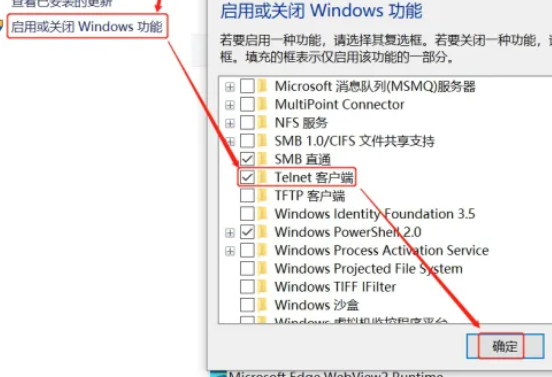
4. Drücken Sie dann win+R und geben Sie cmd ein.

5. Geben Sie zum Testen den Telnet-Befehl ein. Wenn die folgende Schnittstelle angezeigt wird, bedeutet dies, dass der Vorgang erfolgreich war.

Das obige ist der detaillierte Inhalt vonWie aktiviere ich die Telnet-Funktion in Win10? So öffnen Sie die Telnet-Funktion in Win10. Für weitere Informationen folgen Sie bitte anderen verwandten Artikeln auf der PHP chinesischen Website!
 Der Win10-Bluetooth-Schalter fehlt
Der Win10-Bluetooth-Schalter fehlt
 Warum werden alle Symbole in der unteren rechten Ecke von Win10 angezeigt?
Warum werden alle Symbole in der unteren rechten Ecke von Win10 angezeigt?
 Der Unterschied zwischen Win10-Ruhezustand und Ruhezustand
Der Unterschied zwischen Win10-Ruhezustand und Ruhezustand
 Win10 pausiert Updates
Win10 pausiert Updates
 Was tun, wenn der Bluetooth-Schalter in Windows 10 fehlt?
Was tun, wenn der Bluetooth-Schalter in Windows 10 fehlt?
 Win10 stellt eine Verbindung zum freigegebenen Drucker her
Win10 stellt eine Verbindung zum freigegebenen Drucker her
 Bereinigen Sie den Müll in Win10
Bereinigen Sie den Müll in Win10
 So geben Sie den Drucker in Win10 frei
So geben Sie den Drucker in Win10 frei




